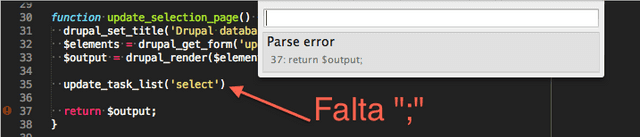Junio 07, 2013
kendall
Hoy les vengo a mostrar como configurar SublimeText para revisar la “Sintaxis” de un archivo cuando este tiene una extensión diferente al lenguaje de programación que contiene.
Para esta publicación utilizare de ejemplo configurar para la verificación de la sintaxis PHP dentro de un archivo con extensión “.module” comúnmente utilizado en Drupal.
- instalar SublimeLinter.
- Ingresar al controlador de paquetes.
- Instalador de paquetes.
- Buscar SublimeLinter e instalar el plugin.
- Configurar Sublime con Linter.
cd ~/Library/Application Support/Sublime Text 2/Packages/UserSeguidamente se debe crear un archivo donde indicaremos que a la nueva extensión se le aplicara la sintaxis deseada donde se escribirá en el nombre del archivo primero al extensión nueva seguida de un punto (.) y luego “tmLanguage”.
vim module.tmLanguageDentro del archivo debemos escribir la siguiente configuración.
{
"extensions":
[
"php"
]
}Es necesario reiniciar SublimeText luego abrir el archivo con la extensión que deseamos modificar, en este caso nuestro archivo .module, luego dirigirse al menu
View->Syntax->Open all current extensions as…
Para nuestro propósito debemos seleccionar PHP y para comprobar que nuestra configuración se ha realizado con éxito se puede abrir la consola interna de SublimeText accediendo al menu
View->Show Console y pegar:
sublime.active_window().active_view().settings().get('syntax') Al ejecutar este comando en la consola deberíamos obtener un resultado similar al siguiente
u'Packages/PHP/PHP.tmLanguage'Si todo ha resultado como se esperaba la configuración esta finalizada correctamente.
- Crear acceso directo.
Para finalizar crearemos un acceso directo en la sección “Key bindings - User” para mostrar la lista de errores encontrados.
{ "keys": ["super+shift+e"], "command": "sublimelinter_show_errors", "args": {"action": "lint", "show_popup": true} }Este plugin nos mostrara un signo de admiración indicando la linea cercana al error tal como sucede con la mayoría de verificadores de sintaxis y con el “shortcut” creado nos mostrara una lista mas especifica indicando los errores en el archivo.
Espero sea de su utilidad y agrado.